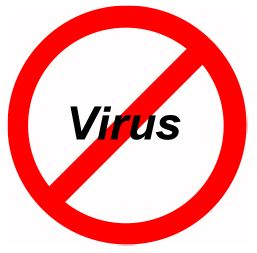 インターネットからファイルをダウンロードし、マルウェアに感染しているかどうか疑問に思ったことはありますか?
インターネットからファイルをダウンロードし、マルウェアに感染しているかどうか疑問に思ったことはありますか?
それは、ウェブの周りに浮かんでいるすべてのマルウェアと、これらの日の本当の関心事です。
悪意のあるファイルが合法的なダウンロードサイトに侵入しているため、信頼するサイトを正確に知ることは、日によって難しくなっています。
幸いなことに、いくつかの簡単なスキャンを実行することで、コンピュータ上のファイルがマルウェアフリーであるかどうかを判断するのは非常に簡
まず、コンピュータ全体をスキャンすることなく、PCにインストールされているウイルス対策ソフトウェアでファイルをスキャンできます。
ファイルを右クリックし、スキャンを選択します。たとえば、アバストを使用している場合は、該当するファイルを右クリックした後に表示されるドロップダウンメニューのどこかにアバストアンチウイルスでスキャンが表示されるはずです。
ローカルのウイルス対策スキャンがきれいになったら、すぐにセカンドオピニオンを得ることもできます。 いいえ、セカンドオピニオンの数十を作ることができます!
virustotalと呼ばれる素晴らしいwebサービスはすぐに人気のオンラインウイルススキャンエンジンの数十を使用してシステム上の任意のファイルをス ファイルは、これらのスキャンの一つ一つから健康のきれいな法案を取得した場合は、ファイルがウイルスが含まれていないことをかなり確実にすVirusTotalを使用して、ターゲットファイル上のすべての”セカンドオピニオン”スキャンを実行する方法は次のとおりです。
1–VirusTotalのwebサイトに2-スキャンしたいファイルを選択ボックスにドラッグするか、[ファイルを選択]をクリックして移動します。
VirusTotalは、すべてのスキャンエンジンを自由に使用してファイルのスキャンを開始します。 すべてのスキャンが完了すると、すべての個々のスキャンの結果を含む要約ページが表示されます。
“結果”列にチェックマークしか含まれていない場合、スキャンエンジンのいずれもファイル内のウイルスを検出しなかったことを意味します。 一つ以上のエンジンは、ファイルが感染していると信じている場合は、各正のスキャンのための大きな赤いXが表示されます。
特定のエンジンが何らかの理由でファイルをスキャンできなかった場合、そのエンジンの結果としてチェックマークまたは赤いXの代わりに灰色
ほとんどの”クリーンな”ファイルは、チェックマーク(およびおそらく灰色のアイコンまたは二つ)だけになります。
一つのスキャンで赤いXが表示され、他のすべてのスキャンでチェックマークが表示された場合、ファイルは”偽陽性”を示すフラグを付けている単一のエンジンでクリーンである可能性が最も高い。
偽陽性の疑いがある場合は、ファイル名に対してGoogle検索を実行して、問題のファイルについて議論しているフォーラムの投稿を見つけることがで 多くの場合、1つがあります。
複数のスキャンエンジンが赤いXでファイルにフラグを付けた場合、ファイルが実際に感染している可能性があります。
エンジンのいくつかは、それがほぼ確実に感染したことを意味する赤いXでそれをマークした場合。 私はあなたがそれを開かずにファイルを削除することをお勧めします。
結論
結論
: ダウンロードした場所に関係なく、VirusTotalでダウンロードしたすべてのファイルをクリックまたは開く前に確認します。 私は強くあなたが同じことをすることをお勧めします。
ボーナスヒント#1:私は強く、あなたのウイルス対策スキャンは、お使いのPCがマルウェアフリーであると言うたびにセカンドオピニオン この記事では、方法を説明します。
ボーナスヒント#2:あなたは私のヒントのいずれかを見逃すことはありませんことを確認したいですか? それは簡単です! ちょうど…
私の自由なリックの毎日の先端の電子メールの時事通信に署名するためにここにかちりと鳴らしなさい!あなたはリックに技術的な質問をしたいですか?
もしそうなら、ここをクリックして送信してください!この投稿が役に立つと思ったら、それを共有して私を助けてくれませんか?
下の便利なソーシャルメディア共有ボタンのいずれかをクリックするだけです。 おかげで束!